CAD几张图纸如何打印在a4纸上啊?
溜溜自学 室内设计 2021-08-18 浏览:3741
大家好,我是小溜,在我们日常工作中使用“CAD软件”时会遇到各种各样的问题,不管是新手还是老手都会遇到自己不知道的问题,比如“CAD几张图纸如何打印在a4纸上啊?”,那么今天小编就讲解一下该问题吧!此教程共分为以下几个步骤,希望这个教程能帮助到各位小伙伴!
1、打开一个CAD文档,点击菜单栏中的打印选项:
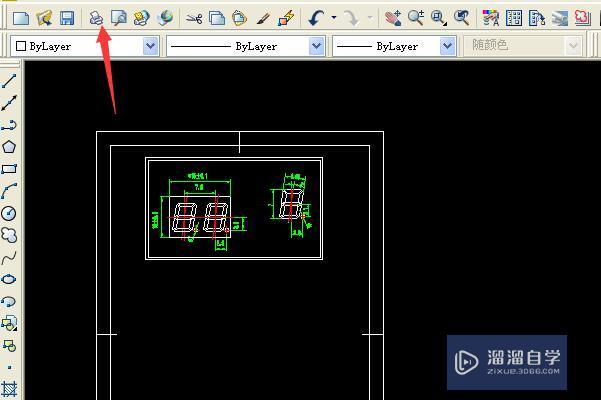
2、在打开的打印页面中,选择打印机,然后图纸选择a4,然后将打印范围选择窗口,会弹出一个选择窗口页面:
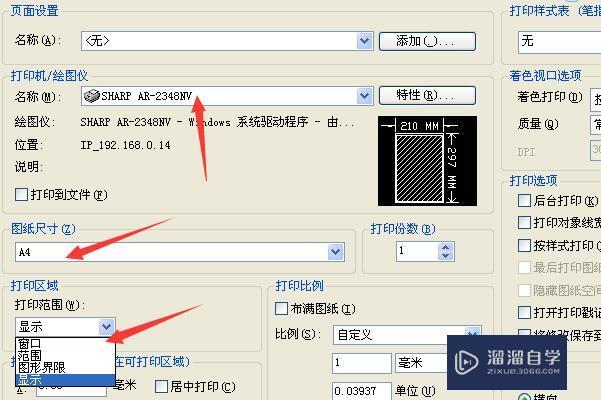
3、选中需要打印的图纸范围,然后会返回到打印设置页面:
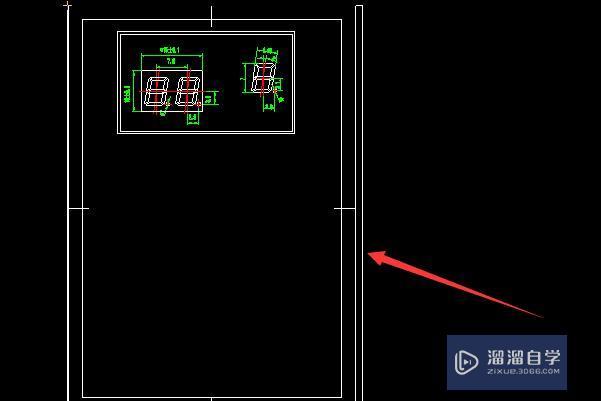
4、然后选择不满图纸,居中打印,根据需要选择图形方向,然后点击确定即可成功打印图纸:
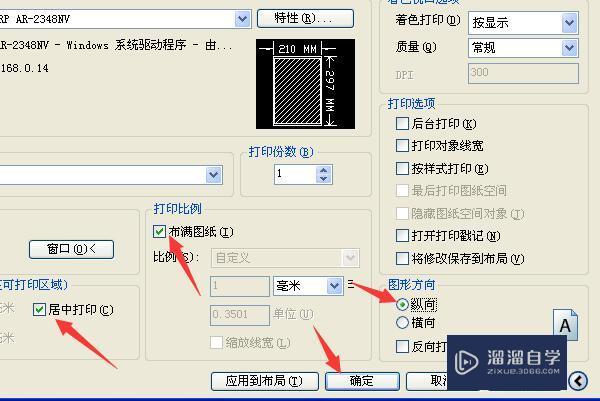
以上内容使用到的电脑型号:联想(Lenovo)天逸510S;系统版本:Windows7;软件版本:CAD2010。
以上就是“CAD几张图纸如何打印在a4纸上啊?”的全部内容了。小伙伴们可要用心学习哦!虽然刚开始接触CAD软件的时候会遇到很多不懂以及棘手的问题,但只要沉下心来先把基础打好,后续的学习过程就会顺利很多了。
如果小伙伴们还有其他关于CAD软件的问题,也可以来向小溜咨询哦!最后,如果你觉得文章有用就请点赞或者评论吧!希望小编今天所介绍的内容能够为你带来有用的帮助!
初级 中级Lumion 5.0是真“水”啊!
特别声明:以上文章内容来源于互联网收集整理,不得将文章内容
用于商业用途.如有关于作品内容、版权或其他问题请与溜溜网客服
联系。
相关文章
距结束 05 天 20 : 32 : 08
距结束 01 天 08 : 32 : 08
首页









